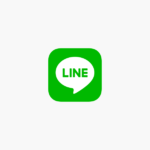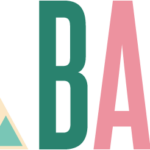LINEスタンプをエクセルで作成!シリーズ





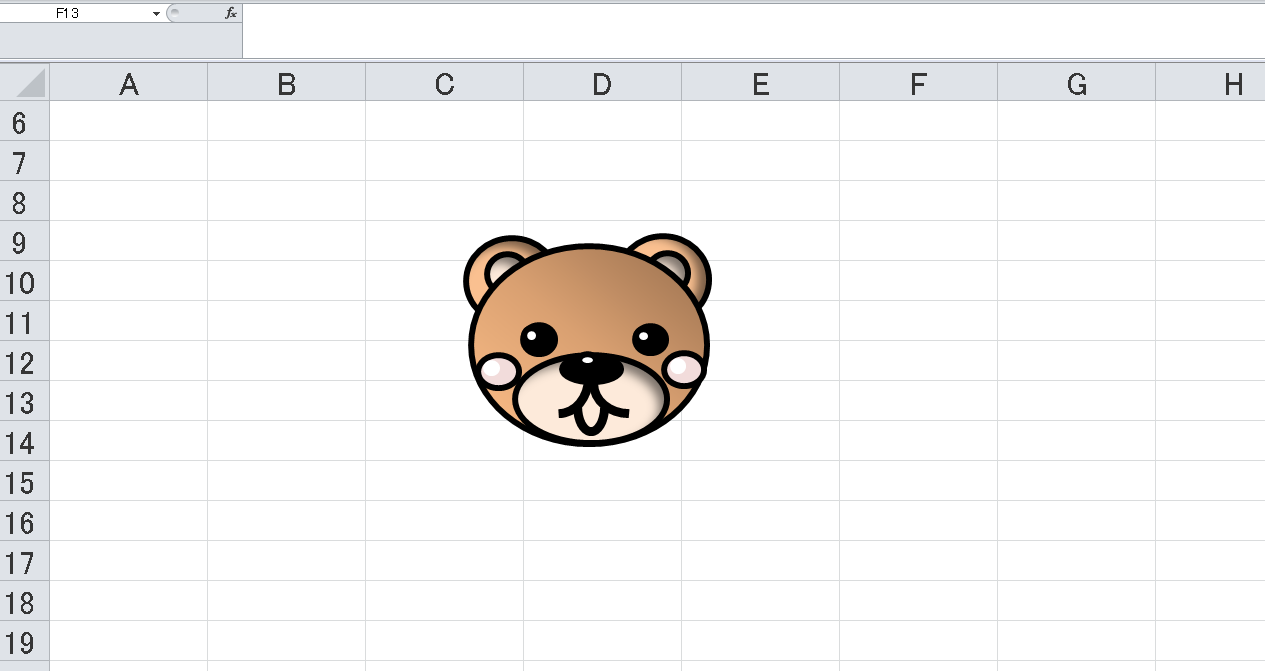
例えば、上記のクマ・・・。一応、「くまのすけ」って呼んでます。
これもエクセルのみで作成しました。
一つ一つお伝えするには情報量が多すぎるので簡単に説明します。
基本は〇の図形を使用し組み合わせていくのですが、〇にも色々な形をを組み込まないとまんまるな「くまのすけ」になってしまいますので少し楕円形にしています。
耳の外側の部分は〇で最背面にし、その上に〇で内側の耳を配置しました。
最背面ですので顔が前にくるようにすると耳らしくなりますね。
次からは最前面を繰り返し配置していきます。
口周り→目→目の輝き→ほっぺた→ほっぺた輝き→ハナ→ハナ輝き→口
という順です。
配置と同時に色も付けていきましょう。
普通に色を選択しても良いのですが、エクセルでは影も付けることができるので今回は影も付けてみました。
通常よりは少し立体的に見えます。
目と鼻の輝き部分は黒枠の白で塗りつぶしで大丈夫ですが、ほっぺたに関しては白枠の白塗りつぶしにしました。
そうすることで、ピンクのほっぺたがよりかわいく見えますね。
細かいところを配置するときはエクセルを拡大すると配置しやすいです。
ここでエクセルに慣れていない方には難関ですが、口元の線は〇や□の図形ではないので半円の図形を使用します。
半円の図形を長細くし配置します。
また、口元の線の太さを少し太めにすることで口元を強調することができより立体感が出ます。
ここまでくれば、前回までの記事でお伝えした方法で進めれば大丈夫です。
前回までの作成方法は初心者向けですので簡単な方法しかお伝えできていませんでしたが、ちょっと慣れてくると「くまのすけ」のような作品も作ることができます。
エクセルはデーター分析や書類の作成という使い方が一般的ですが、意外といろんな事ができますので是非チャレンジしてみてください^^
慣れてくればもっと自身の好きなキャラクターをエクセルで作成することも可能です。
エクセルには一般的に使われていない方法がたくさんあるので、ある程度知識を得れば無限に可能性が広がります。
分からないことがあればご連絡いただけましたら説明させていただきますので遠慮なくどうぞ^^
過去の記事も是非参考にしてください。
LINEはじめました!
気になることや疑問があればお応えしますのでお気軽にどうぞ^^
個人のLINEではなく、公式アカウントなので安心してください♪

ネットショップについて色々知りたい方は、あの楽天が無料でハンドブックを配布しています!
色々なノウハウが満載のブックで、何よりも現在、無料進呈中とのことなので一度取り寄せてみてはいかがでしょうか?
読んでみる価値はあると思います。
↓↓興味のある方はこちらからどうぞ↓↓